Activation
Comment activer votre token
Remarque importante :
Un administrateur doit déjà avoir ajouté l'identifiant unique du token à votre groupe d'utilisateurs. Si l'écran de configuration du groupe d'utilisateurs de 3SKey s'affiche et que vous n'êtes pas l'administrateur 3SKey, vous devez annuler immédiatement cette opération. Vous devrez demander à votre administrateur 3SKey d'ajouter votre token avant de pouvoir l'activer.
1 |
Insérez votre token dans un port USB |
2 |
Connectez-vous |
Accédez à la page https://www2.swift.com/3skey/fr et cliquez sur Connexion .
Vous serez invité deux fois à entrer le mot de passe par défaut fourni par votre administrateur.
Votre identifiant unique apparaît (par exemple, corp12345678). Une fois le token activé, il doit être enregistré auprès de chaque banque avec laquelle vous êtes en relation.
3 |
Suivez les instructions |
Suivez les instructions qui s'affichent sur l'écran, sans retirer le token du port USB.
Avertissement !
Ne retirez pas le token du port USB lors de cette procédure. Assurez-vous d'effectuer la procédure en moins de 5 minutes. Si votre connexion reste inactive pendant plus de 5 minutes, elle sera désactivée par le portail pour des raisons de sécurité.
4 |
Votre token fait-il partie d'un groupe d'utilisateurs ? |
Si la fenêtre suivante apparaît lorsque vous commencez le processus d'activation, votre token n'appartient pas à un groupe d'utilisateurs. Vous devez contacter l'administrateur de votre token, qui l'ajoutera à un groupe d'utilisateurs en suivant la procédure décrite dans le document Mise en route : pour les administrateurs (étape 5).
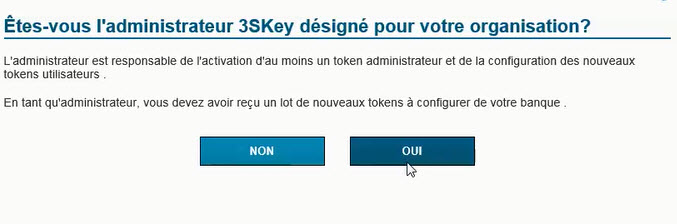
5 |
Acceptez les conditions générales |
Si le token a été préparé correctement par l'administrateur, la fenêtre suivante apparaît une fois que vous avez accepté les conditions générales. Cliquez sur Suivant .
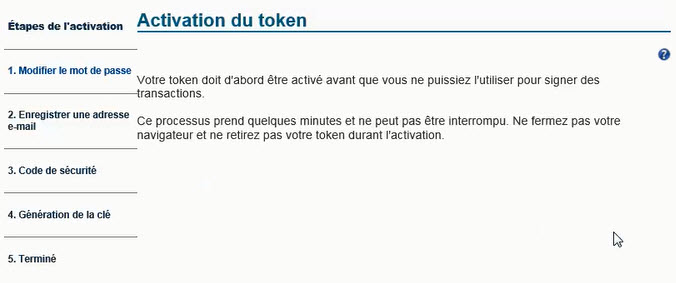
6 |
Choisissez un nouveau mot de passe personnel. |
Assurez-vous de conserver le mot de passe dans un endroit sûr. Si le mot de passe est perdu ou si le token est verrouillé après avoir entré cinq mots de passe incorrects consécutifs, le token peut être réinitialisé uniquement avec l'aide de votre administrateur.
7 |
Téléchargez le code de sécurité. |
Le code de sécurité est généré automatiquement lors de l'activation du token et permet la réinitialisation d'un token ou la régénération de l'identifiant unique sur un nouveau token, ce qui évite de devoir l'enregistrer à nouveau auprès des banques avec lesquelles vous êtes en relation.
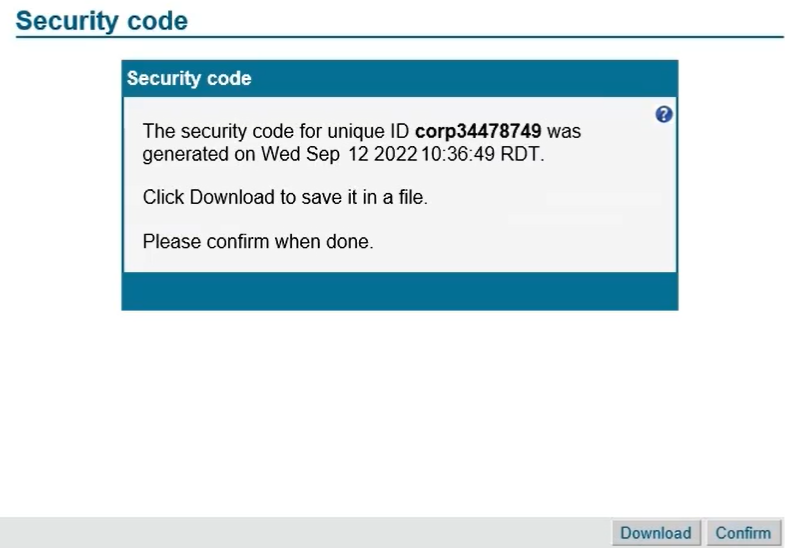
Cliquez sur Télécharger pour télécharger le code de sécurité dans un fichier .txt. Par défaut le fichier sera sauvegardé dans votre dossier Téléchargements. Ensuite cliquez sur Confirmer pour continuer.
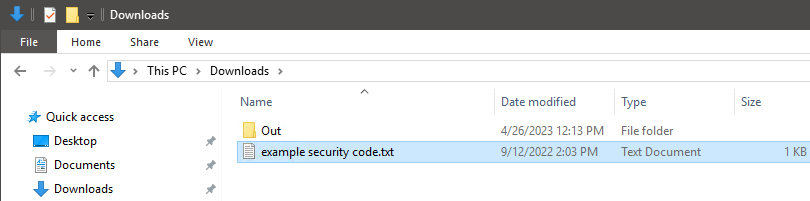
Ouvrez le fichier code de sécurité et vérifiez qu'il contient un code de 16 caractères au format XXXX-XXXX-XXXX-XXXX. Ce code est personnel et ne doit pas être partagé.
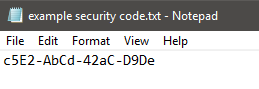
Important !
Assurez-vous de conserver le code de sécurité dans un endroit sûr. Si le mot de passe ou le token est perdu, vous avez besoin du code de sécurité pour réinitialiser ou régénérer le token.
8 |
Activation effectuée |
Lorsque l'activation du token a été effectuée, l'écran suivant apparaît :
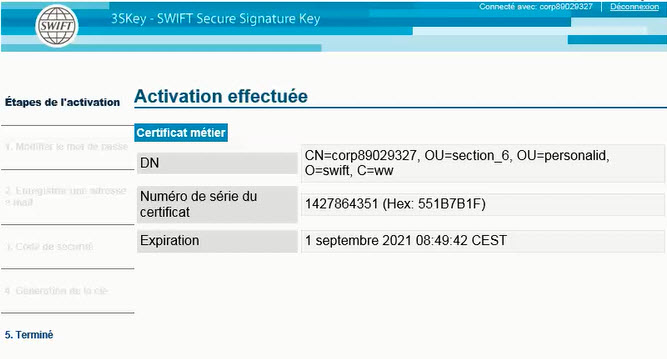
Le token est à présent activé et peut être utilisé pour signer des transactions.
